
Jeśli jesteś jednym z nich używasz komputera do oglądania seriali, filmów, oglądania filmów w serwisie YouTube lub jakąkolwiek inną działalność związaną z multimediami, mamy aplikację idealną dla Ciebie.
Kodi dawniej znany jako XBMC jest wieloplatformowe multimedialne centrum rozrywki, rozpowszechniane na licencji GNU / GPL. Kodi obsługuje szeroką gamę formatów multimedialnych, i zawiera funkcje, takie jak listy odtwarzania, wyświetlacze audio, pokaz slajdów, informacje o pogodzie i rozszerzone funkcje za pośrednictwem wtyczek.
Podobnie jak Media Center, Kodi może odtwarzać większość formatów audio i wideo (oprócz przeglądania napisów i ich ponownej synchronizacji oraz dźwięku w przypadku niezgodności)a także wyświetlanie obrazów z praktycznie dowolnego źródła, w tym dysków CD, DVD, urządzeń pamięci masowej, Internetu i sieci lokalnych.
Dzięki systemowi dodatków opartemu na Pythonie Kodi można rozbudowywać dzięki akcesoriom, które zawierają takie funkcje, jak przewodniki po programach telewizyjnych, YouTube, obsługa zwiastunów filmów czy SHOUTcast / Podcast.
Kodi Działa również jako platforma do gier, mając mini-gry oparte na Pythonie w dowolnym systemie operacyjnym. Dodatkowo XBMC w wersji Xbox ma możliwość uruchamiania gier z poziomu samej konsoli oraz aplikacji domowych takich jak emulatory.
O Kodi
Kodi może odtwarzać płyty CD i DVD bezpośrednio z pliku dyskowego lub obrazu i obsługuje najpopularniejsze formaty plików, może nawet odtwarzać pliki w archiwach ZIP i RAR.
Aplikacja został zaprojektowany do odtwarzania w sieci, dzięki czemu możesz przesyłać strumieniowo treści multimedialne z dowolnego miejsca w domu lub bezpośrednio z sieci przy użyciu praktycznie dowolnego dostępnego protokołu.
Kodi może skanować wszystkie media i automatycznie tworzyć własną bibliotekę w komplecie z pudełkami, okładkami, opisami i grafikami fanowskimi.
Istnieją funkcje listy odtwarzania i pokazu slajdów, funkcja prognozy pogody i wiele widoków audio.
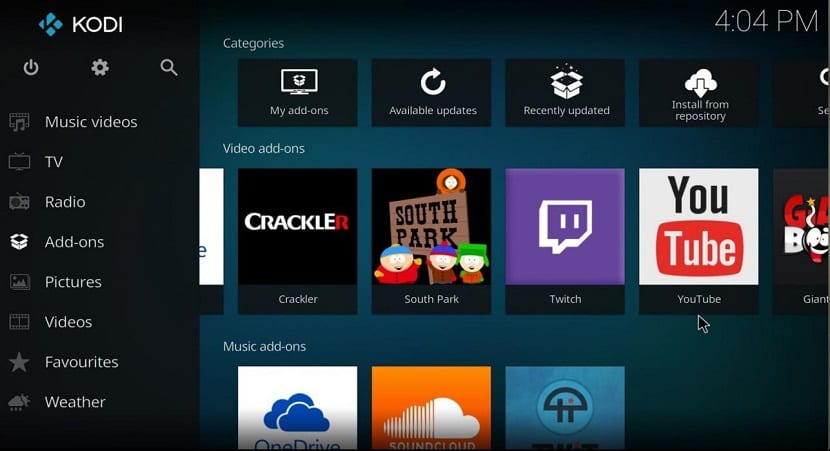
Graficzny interfejs użytkownika (GUI) umożliwia użytkownikowi łatwą nawigację i przeglądanie filmów, zdjęć, podcastów i muzyki z dysku twardego, dysku optycznego, sieci lokalnej i Internetu za pomocą zaledwie kilku przycisków.
Si chcesz zainstalować tę aplikację w swoim systemie, musisz wykonać jedną z następujących czynności, w zależności od używanej dystrybucji Linuksa.
Jak zainstalować Kodi w systemie Linux?
do W przypadku użytkowników Ubuntu i tych z niego wywodzących się musimy otworzyć terminal Ctrl + Alt + T i będziemy wykonywać następujące polecenia.
Pierwszy musimy dodać repozytorium Kodi a do systemu:
sudo add-apt-repository ppa:team-xbmc/ppa
Informujemy system, że dodaliśmy nowe repozytorium:
sudo apt update
i wreszcie instalujemy aplikację za pomocą tego polecenia:
sudo apt install kodi
Podczas gdy dla użytkowników Debiana musimy wykonać następujące czynności.
Si używają Debiana 9, Kodi znajduje się w oficjalnych repozytoriach więc aby go zainstalować wystarczy wpisać:
sudo apt-get install kodi
Jeśli nadal używają Debiana 8, powinni dodać następujące informacje do swojego pliku sources.list w tym celu wpisują:
sudo nano /etc/apt/sources.list
I dodają na końcu pliku:
# kodi repos # starting with debian jessie, debian provides kodi via its backports repository # remember: those packages are not supported by team kodi deb http://http.debian.net/debian jessie-backports main
Zapisują zmiany i zamykają plik.
A na terminalu piszą:
sudo apt-get update sudo apt-get install kodi
W przypadku Użytkownicy Fedory zainstalują Kodi z repozytoriów RPMFusion, muszą mieć je włączone. Po prostu na terminalu wpisują:
sudo dnf install Kodi
Jeśli jesteś użytkownikiem Arch Linux, Manjaro, Antergos lub ich pochodna, którą musisz wpisać:
sudo pacman -S Kodi
do pozostałe dystrybucje Linuksa możemy zainstalować Kodi w prosty sposób za pomocą pakietów Snap.
Musimy mieć na to wsparcie. Do Twojej instalacji piszemy tylko:
snap install kodi -edge
Aby go uruchomić:
snap run Kodi
Y w przypadku jakiegokolwiek konfliktu po prostu wpisujemy terminal:
for PERM in alsa avahi-observe hardware-observe locale-control mount-observe network-observe removable-media shutdown system-observe; do sudo snap connect kodi:${PERM}; done